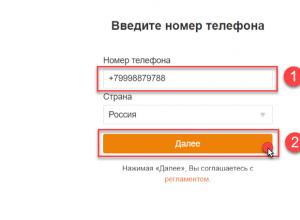Сравнение версий Microsoft Office. Сравнение версий Microsoft Office Расширенная поддержка настраиваемых электронных форм
Отличия интерфейса пользователей Office 2010 от предыдущих версий Microsoft Office
Функциональность каждого приложения версии Microsoft Office 2010 улучшена во многих областях. После выпуска системы Microsoft Office 2007 существенное отличие от Office 2003 заключалось в появлении ленты в пользовательском интерфейсе для Microsoft Office Access 2007, Microsoft Office Excel 2007, Microsoft Office PowerPoint 2007, Microsoft Office Word 2007 и частей Microsoft Office Outlook 2007. Пользовательский интерфейс, состоявший из собрания меню и панелей инструментов, был заменен единой структурой ленты. В версии Microsoft Office 2010 лента сохранена, а также введены дополнительные функции.
Теперь лента доступна во всех продуктах выпусков Office 2010, поэтому переключение между приложениями выполняется без затруднений. В дополнение к изменениям ленты фон в выпусках Office 2010 теперь по умолчанию серый в отличие от версии Office 2007, в которой фон был синим. Дополнительные сведения об изменениях в Office 2010 см. в статье .
Таблица различий
В следующей таблице описаны различия элементов интерфейса Office 2010, Office 2007 и Office 2003.
Элемент интерфейса | Office 2010 | Office 2007 | Office 2003 |
Меню и вкладки | Лента заменяет меню и панели инструментов во всех продуктах Office 2010 и может быть полностью перенастроена в соответствии с предпочтениями пользователя. | Лента заменяет меню и панели инструментов в Access 2007, Office Excel 2007, PowerPoint 2007, Word 2007 и частях Outlook 2007. | Доступны только меню и панели инструментов. |
Области задач | Группы команд на ленте и возможность настройки. | Стандартная область задач |
|
Панель быстрого доступа QAT | Возможность полной настройки. | Представлено в версии 2007. | Недоступно. |
Представление Backstage | Дополнительные средства вне окна просмотра документа. | Ограниченный набор средств, доступных в меню кнопки Microsoft Office. | Ограниченный набор средств в меню Файл |
Цифровые подписи | Расположены в разделе Сведения о документе | Защита документа представления Backstage. | Форматируются средством XMLDSig, расположены в разделе Файл | Завершить документ | Подписи . | Расположены в разделе Сервис | Параметры | Безопасность | Цифровые подписи |
Улучшено по сравнению с версией 2007. | Средства оформления доступны во всех приложениях Microsoft Office. | Недоступно. |
|
Открытый формат ODT | Включен в состав данной версии. | Добавлено в пакете обновления 2 для Office 2007 (SP2). | Недоступно. |
Интеграция с редактором блогов Windows Live | Возможности ведения блога в приложении. | Недоступно. | Недоступно. |
Средство проверки правописания | Средство проверки правописания теперь совмещено с функцией автоматического исправления. | Стандартное средство проверки правописания. |
|
Предварительный просмотр вставки | Оперативный предварительный просмотр перед вставкой. Позволяет избежать использования кнопки Отменить . | Вставка, отмена, вставка. | Стандартные возможности вставки. |
Представление Backstage совмещает печать с предварительным просмотром, режимом разметки и другими параметрами печати. | Кнопка Microsoft Office; при печати используется ограниченный набор средств, расположенных в нескольких разных командах. | Стандартная команда печати в меню Файл . |
|
Инфокривые | Небольшая диаграмма вставляется в текст или встраивается в ячейку таблицы и позволяет обобщить данные. | Динамические диаграммы и типы диаграмм. | Трехмерные диаграммы. |
Основные средства для работы с электронной почтой | Режим разговора, очистка, функция пропуска ветви и почтовые подсказки при отсутствии сотрудника на рабочем месте или при отправке сообщения группе пользователей. | Недоступно. | Недоступно. |
Средства редактирования фото | Доступны в следующих приложениях: (Word 2010, Excel 2010, PowerPoint 2010, Outlook 2010 и Microsoft Publisher 2010). | Ограниченная функциональность. |
|
Видео в Microsoft PowerPoint | Триггеры и элементы управления видео. | Недоступно. | Недоступно. |
См. также
Изменения продуктов и компонентов в Office 2010
Изменения продуктов и компонентов в Office 2010
Этот раздел содержит список статей, описывающих новые, измененные и удаленные возможности для продуктов в Microsoft Office 2010, а также Microsoft Project 2010 и Microsoft Visio 2010. В каждой статье также описаны вопросы, связанные с выполнением миграции для конкретного продукта.
Статья | Описание |
Изменения в Office 2010 | Содержит список изменений в Microsoft Office 2010 по сравнению с Microsoft Office 2007. |
Изменения в Access 2010 | Содержит список изменений в Microsoft Access 2010 по сравнению с Microsoft Office Access 2007 и сведения о выполнении миграции. |
Изменения в Excel 2010 | Содержит список изменений в Microsoft Excel 2010 по сравнению с Microsoft Office Excel 2007 и сведения о выполнении миграции. |
Изменения в InfoPath 2010 | Содержит список изменений в Microsoft InfoPath 2010 по сравнению с Microsoft Office InfoPath 2007. |
Изменения в OneNote 2010 | Содержит список изменений в Microsoft OneNote 2010 по сравнению с Microsoft Office OneNote 2007 и сведения о выполнении миграции. |
Изменения в Outlook 2010 | Содержит список изменений в Microsoft Outlook 2010 по сравнению с Microsoft Office Outlook 2007 и сведения о выполнении миграции. |
Изменения в PowerPoint 2010 | Содержит список изменений в Microsoft PowerPoint 2010 по сравнению с Microsoft Office PowerPoint 2007 и сведения о выполнении миграции. |
Изменения в Project 2010 | Содержит список изменений в Microsoft Project 2010 по сравнению с Microsoft Office Project 2007 и сведения о выполнении миграции. |
Изменения в Publisher 2010 | Содержит список изменений в Microsoft Publisher 2010 по сравнению с Microsoft Office Publisher 2007 и сведения о выполнении миграции. |
Изменения в SharePoint Designer 2010 | Содержит список изменений в Microsoft SharePoint Designer 2010 по сравнению с Microsoft Office SharePoint Designer 2007. |
Изменения в SharePoint Workspace 2010 | Содержит список изменений в Microsoft SharePoint Workspace 2010 по сравнению с Microsoft Office Groove 2007 и сведения о выполнении миграции. |
Изменения в Visio 2010 | Содержит список изменений в Microsoft Visio 2010 по сравнению с Microsoft Office Visio 2007 и сведения о выполнении миграции. |
Изменения в Word 2010 | Содержит список изменений в Microsoft Word 2010 по сравнению с Microsoft Office Word 2007 и сведения о выполнении миграции. |
Изменения в Office 2010
В этой статье приводится список изменений в Microsoft Office 2010 по сравнению с Microsoft Office 2007, а также сведения о выполнении миграции.
Новые возможности
Изменения
Что было удалено
Новые возможности
Сведения о новых возможностях в Microsoft Office 2010, полезных ИТ-администраторам, см. в статье Новые возможности для ИТ-специалистов в выпуске 2010 системы Microsoft Office .
Изменения
В этом разделе приведены сводные данные об измененных возможностях Office 2010.
Функциональные возможности области задач "Вставка картинки" и коллекции картинок в Office 2010 в основном остались неизмененными. Но пользовательский интерфейс изменен, чтобы упростить поиск и вставку картинок из Интернета. Хотя пользователь все еще может загрузить картинку и работать с локально сохраненной коллекцией картинок, потребность в локальном хранении картинок уменьшается. Это обусловлено тем, что пользователи Office стали более эффективно использовать возможности Интернета и хотят сразу захватывать и использовать изображения из Интернета, не сохраняя их для последующего использования.
Можно загрузить картинки с веб-сайта (/fwlink/?linkid=202125&clcid=0x419). Затем загруженные изображения становятся доступны для локального (автономного) личного использования.
Важно!
Пользователь может использовать картинки для личного применения в соответствии с Соглашением с корпорацией Майкрософт о предоставлении услуг (Возможно, на английском языке) (/fwlink/?linkid=204168&clcid=0x419) (Возможно, на английском языке). Также см. документ, посвященный использованию контента Майкрософт, защищенного авторским правом (Возможно, на английском языке) (/fwlink/?linkid=204172&clcid=0x419) (Возможно, на английском языке).
Редактор HTML
Редактор HTML обновлен для использования с Windows SharePoint Services, Microsoft Office SharePoint Server и Microsoft InfoPath. Среди новых возможностей - поддержка различных браузеров, поддержка XHTML и общего редактора.
Устаревшие алгоритмы представления яркости и контрастности
Алгоритмы представления яркости и контрастности Da Vinci заменили устаревшие алгоритмы и теперь доступны с помощью пользовательского интерфейса и диспетчера Office. Устаревшие алгоритмы представления яркости и контрастности все еще доступны для обеспечения обратной совместимости. Это ключевое архитектурное изменение.
Пользовательский интерфейс и диспетчер Office обеспечивают доступ и к другим алгоритмам изменения фотографий помимо алгоритмов представления яркости и контрастности. Благодаря этому изменению пользователи могут улучшить результаты редактирования фотографий. Если фотография не содержит изменений яркости или контрастности Office 2007, визуальная четкость яркости и контрастности Office 2007 сохраняется в Office 2010. Если фотография содержит изменения яркости или контрастности Office 2007, Office 2010 улучшает результаты, так как старые эффекты преобразуются в новые эффекты.
Языковые параметры
Языковые параметры заменяют языковые настройки и помогают пользователям просмотреть языковые пакеты и определить, включены ли необходимые средства проверки правописания и клавиатуры. Добавлены прямые ссылки на расположения в Интернете, откуда пользователи могут получить дополнительные средства. Также предусмотрены новые функциональные возможности, такие как язык всплывающей подсказки.
Что было удалено
В этом разделе приведены сведения об удаленных возможностях Office 2010.
Область задач "Вставка картинки" и коллекция картинок
Устаревшие функциональные возможности области задач "Вставка картинки" (в клиентских приложениях) и автономного приложения коллекции картинок:
упрощенные пункты раскрывающегося меню для команды "Искать в" (заменены флажком для включения или исключения интернет-контента) и "Типы мультимедиа" (фотография, иллюстрация, аудио и видео. Удален уровень детальности для расширений файлов);
удалены значки эскизов, показывающие интернет-контент и картинки, загруженные с компакт-диска носителя.
Устаревшие функциональные возможности только области задач "Вставка картинки":
Устаревшие функциональные возможности только автономного приложения коллекции картинок:
автоматический импорт локального контента в коллекцию картинок;
связь папки с конкретной коллекцией (для использования при автоматическом импорте);
"Поиск по похожему стилю" в локальной библиотеке контента картинок пользователей;
функция отправки картинки получателям электронной почты;
представления "Список" и "Сведения" для картинок (сохранено только представление в виде эскизов);
удаление картинки из конкретной коллекции.
Надстройка символьного ввода: восточно-азиатские версии Office 2010
Специальная надстройка символьного ввода удалена из Microsoft Word 2010, Microsoft Excel 2010, Microsoft PowerPoint 2010 и Microsoft Access 2010 в восточно-азиатских версиях Office 2010.
Это изменение относится к языковым выпускам, показанным в следующей таблице.
Язык | Географический регион | Тег языка (ll - cc ) | Код языка |
Китайский (упрощенное письмо) | Китайская Народная Республика | ||
Китайский (традиционное письмо) |
Эта возможность удалена, так как пользователи могут легко выполнить аналогичные действия с помощью простой возможности, доступной с помощью кнопки Добавить символ в группе Символ на вкладке Вставка или с помощью редактора метода ввода (IME).
InterConnect
Компонент InterConnect удален из Office 2010. Он предоставлял японским пользователям уникальную электронную визитную карточку, которая может быть защищена и доставлена. Эта возможность была доступна как часть Microsoft Office Ultimate, розничный SKU InterConnect и Microsoft Outlook+ розничный SKU InterConnect.
Office Startup Assistant
Отключенный по умолчанию в Microsoft Office 2007, компонент создания нового документа Office из меню Пуск , или компонент Office Startup Assistant (OSA), полностью удален из Microsoft Office 2010. Пользователи больше не могут вручную включить этот компонент в меню Пуск с помощью настройки Office 2010 или открыть диалоговое окно для создания нового документа в приложении Office 2010.
Этот компонент заменен возможностью создания нового документа Office для каждого приложения Office 2010 из режима Microsoft Office Backstage с помощью нажатия кнопки Создать и последующего создания документа. Кроме того, данная улучшенная функциональная возможность совместима с 64-разрядной версией Office 2010.
Диагностика Office
Диагностика Office, также называемая Customer Watson, удалена для всех приложений Office 2010. Из-за сдвига в ресурсах в фокусе должны быть компоненты анализа и отчетности, которые доказали свои преимущества для других рабочих групп. Теперь пользователи должны запустить служебную программу восстановления из панели управления.
Рабочие области для документов
Нижеперечисленные возможности удалены из Microsoft Word 2010, Microsoft Excel 2010, Microsoft PowerPoint 2010, Microsoft OneNote 2010, Microsoft Visio 2010 и Microsoft Outlook 2010.
Возможность создания рабочих областей документов.
Возможность создания общих вложений в Outlook.
Возможность вызова действий для Microsoft SharePoint Foundation с помощью области "Управление документами".
Функциональная возможность, позволяющая синхронизировать локальную копию документа с копией на сервере.
Пользователи больше не обладают доступом к следующим возможностям в разделе Параметры службы диалогового окна Параметр <приложение> : Создать рабочую область для документов , Управление сведениями о документе и Управление документом . Функция синхронизации заменена неявным кэшем, позволяющим пользователям продолжать редактирование в рабочей области документа, даже когда документ оказывается автономным, и автоматически синхронизировать изменения с Windows SharePoint Services при следующем подключении к сети. Неявный кэш предотвращает возникновение у пользователя затруднений при выборе нужной возможности.
Поддержка средства синтаксического анализа Microsoft XML Parser 5
Office 2010 не поддерживает средство синтаксического анализа Microsoft XML Parser 5 (MSXML5). При загрузке Office 2010 существующие решения не будут создавать экземпляр объектов MSXML5. Перенесите код в анализатор Microsoft XML Parser 6 (MSXML6) или в управляемый код, использующий.NET Framework.
Примечание.
MSXML6 не поддерживает код цифровой подписи. Дополнительные сведения о MSXML6 см. в статье, посвященной построению приложений MSXML (Возможно, на английском языке) (/fwlink/?linkid=187366&clcid=0x419) (Возможно, на английском языке).
Сведения о выполнении миграции
При планировании миграции на Office 2010 ознакомьтесь с новыми, измененными и удаленными возможностями для Office 2010. Кроме того, см. в статьях разделы Сведения о выполнении миграции , перечисленные ниже в списке используетсяДокумент
... ит собирать для персонального пользования, и прежде всего для ... он приступил к работе .
Лицензирование
| Версия | Лицензирование | Комментарий |
| Microsoft Office Ultimate 2007 | Розничная продажа, ограниченный выпуск для студентов | |
| Microsoft Office Enterprise 2007 | Корпоративная лицензия | |
| Microsoft Office Professional Plus 2007 | Корпоративная лицензия | В зависимости от программы корпоративного лицензирования |
| Microsoft Office Professional 2007 | Розничная продажа | Одно основное устройство и одно дополнительное портативное устройство |
| OEM | Только одно устройство | |
| Microsoft Office Small Business 2007 | Розничная продажа | Одно основное устройство и одно дополнительное портативное устройство |
| OEM | Только одно устройство | |
| Корпоративная лицензия | В зависимости от программы корпоративного лицензирования | |
| Microsoft Office Standard 2007 | Розничная продажа | Одно основное устройство и одно дополнительное портативное устройство |
| Корпоративная лицензия | В зависимости от программы корпоративного лицензирования | |
| Microsoft Office Home and Student 2007 | Розничная продажа | Три устройства в одном доме. Только для некоммерческих целей. |
| OEM | Только одно устройство. Только для некоммерческих целей. | |
| Microsoft Office Basic 2007 | Только OEM | Одно устройство |
Компоненты
Компоненты Microsoft Office 2007 в зависимости от версии.
| Компонент | Basic | Home and Student | Standard | Small Business | Professional | Ultimate | Professional Plus | Enterprise |
| Office Word 2007 | + | + | + | + | + | + | + | + |
| Office Excel 2007 | + | + | + | + | + | + | + | + |
| Office PowerPoint 2007 | - | + | + | + | + | + | + | + |
| Office Outlook 2007 | + | - | + | + | + | + | + | + |
| Business Contact Manager | - | - | - | + | + | + | + | + |
| Office Publisher 2007 | - | - | - | + | + | + | + | + |
| Office Access 2007 | - | - | - | - | + | + | + | + |
| Office InfoPath 2007 | - | - | - | - | - | + | + | + |
| Office Groove 2007 | - | - | - | - | - | + | - | + |
| Office OneNote 2007 | - | + | - | - | - | + | - | + |
| Office Communicator 2007 | - | - | - | - | - | - | + | + |
| Integrated Enterprise Content Management | - | - | - | - | - | + | + | + |
| Integrated Electronic Forms | - | - | - | - | - | + | + | + |
|
Advanced Information Rights Management and Policy Capabilities |
- | - | - | - | - | + | + | + |
| Office Customization Tool (OCT) | - | - | + | + | - | - | + | + |
Дополнительные компоненты
Частью программного обеспечения Microsoft Office 2007 стали дополнительные программные пакеты, которые, тем не менее, не были включены в официальные версии Microsoft Office 2007:
- Microsoft Office Project
- Microsoft Office SharePoint Designer
- Microsoft Office Visio
Управление политиками и правами на доступ к данным
| Возможности и преимущества | Office Стандартный 2007 | Office Корпоративный 2007 | |
| Создание документов и сообщений электронной почты, защищенных средствами IRM. Предоставление разрешений на доступ и редактирование, применение шаблонов политик к защищенному содержимому. 1 | - | + | + |
| Чтение и использование документов и сообщений электронной почты, защищенных средствами IRM, при наличии соответствующих прав. 1 | + | + | + |
| Применение правил политик к сообщениям электронной почты перед отправкой. 1 | - | + | + |
| Чтение правил политик, связанных с полученными сообщениями электронной почты. | + | + | + |
Интегрированное управление содержимым
| Возможности и преимущества | Office Стандартный 2007 | Office Профессиональный плюс 2007 | Office Корпоративный 2007 |
| Запуск рабочих процессов рассмотрения документов и выполнение задач рабочих процессов в программах Microsoft Office. | - | + | + |
| Запуск рабочих процессов рассмотрения документов и выполнение задач рабочих процессов в обозревателе. | + | + | + |
| Публикация презентаций и отдельных слайдов Office PowerPoint 2007 в библиотеке слайдов PowerPoint для последующего использования. | - | + | + |
| Обзор библиотек слайдов из Office PowerPoint 2007, составление новых презентаций из отдельных слайдов, получение обновлений при изменении слайдов на сервере. | + | + | + |
| Публикация электронных таблиц в центре отчетов. Задание параметров и просмотр разрешений для электронных таблиц и конкретных ячеек, опубликованных в центре отчетов. | - | + | + |
| Просмотр и использование электронных таблиц, опубликованных в центре отчетов, с помощью обозревателя. | + | + | + |
| Создание печатаемых этикеток и штрихкодов на основе метаданных, вставка штрихкодов в документы Microsoft Office. | - | + | + |
| Чтение, печать и обновление существующих этикеток и штрихкодов в документах Microsoft Office. | + | + | + |
Расширенная поддержка настраиваемых электронных форм
| Возможности и преимущества | Office Стандартный 2007 | Office Профессиональный плюс 2007 | Office Корпоративный 2007 |
| Заполнение, сбор и систематизация форм электронной почты Office InfoPath в Office Outlook 2007. 2 | - | + | + |
| Внедряемые с сервера, полностью настраиваемые формы InfoPath в Office Word 2007, Office Excel 2007 и Office PowerPoint 2007. 2 | - | + | + |
| Заполнение форм в программируемых областях задач. 2 | - | + | + |
| Заполнение пользовательских полей и выполнение пользовательской бизнес-логики в формах области сведений о документе. 2 | - | + | + |
Документы, некогда созданные для программного продукта Microsoft Office , такие как текстовые файлы Word , таблицы Excel , презентации Power Point и другие, чуть менее популярные, являются, пожалуй, самыми распространёнными в сегменте делового и бытового обмена информацией. А кому, как не разработчику формата данных, выпускать лучшее ПО для просмотра и редактирования файлов этого самого формата?
Сегодняшняя статья - размышление, мы поговорим о том, какую версию Microsoft Office скачать под собственные нуждыс поддержкой всех современных форматов и какие есть способы активации данного продукта.
Как выбрать офисный пакет для компьютера
В поисках наиболее удобного варианта использования различного программного обеспечения рядовые пользователи, чаще всего, ориентируются на несколько основных критериев, которые, сгруппировав, можно представить в виде обобщённого списка.
Характеристики ПО, влияющие на выбор потребителя:
- Наличие всего спектра необходимых пользователю функций в продукте.
- Цена продукта и удобство активации лицензии.
- Удобство и простота использования, иными словами - юзабилити.
- Приятный интерфейс.
Выбор офисного пакета для компьютера также подчиняется этим правилам. Причём, вопрос цены, в данном случае, для многих выходит на первый план. А так как стоимость продуктов от Мелкомягких (Microsoft) для многих жителей стран постсоветского пространства нельзя назвать привлекательной, то нам приходится искать альтернативы в виде бесплатного офиса от других разработчиков. Наибольшую популярность сумели завоевать проект OpenOffice и его независимое ответвление - LibreOffice , который, благодаря своему дружелюбному и приятному интерфейсу, всё чаще выходит на лидирующие позиции по многим оценкам.
Но что делать, если желание использовать софт от Microsoft преобладает над перспективами беззаботной работы с бесплатным продуктом? Как поступить, если в силу определённых технических требований переход на альтернативные freeware (свободно распространяемые) приложения просто невозможен?
Чтобы ответить на этот вопрос, давайте сперва сравним пять последних версий продукта Microsoft Office .
История версий Microsoft Office и их отличия
Продукт 2003 года можно считать легендарным. Часто эту версию пакета офис сравнивают с операционной системой Windows XP
, подчёркивая долгожительство и распространённость 2003-го офиса. Это поспособствовал и выпущенный патч для поддержки форматов *.docx, *.xlsx и *.pptx в Microsoft Office 2003 и XP
, архив Microsoft Office Compatibility Pack
с которым можно скачать из прикреплённого к статье файла: FileFormatConverters
. Данные форматы были внедрены чуть позже, поэтому мы поговорим о них ниже.
Это поспособствовал и выпущенный патч для поддержки форматов *.docx, *.xlsx и *.pptx в Microsoft Office 2003 и XP
, архив Microsoft Office Compatibility Pack
с которым можно скачать из прикреплённого к статье файла: FileFormatConverters
. Данные форматы были внедрены чуть позже, поэтому мы поговорим о них ниже.
Компоненты Word, Excel, PowerPoint и Access получили не так много новых функций, но введение поддержки планшетов и стилусов было верным решением в условиях развивающегося рынка сенсорных экранов. Хотя, конечно, на тот момент это принесло не самые большие плоды, но было грамотным шагом в стратегическом развитии.
Outlook 2003 был качественно доработан. Улучшение спам-фильтра, доработка поиска и поддержки кодировок благоприятно сказались на повышении комфорта при работе с почтовым клиентом.
Кроме этого в комплект офиса добавляется новая программа - OneNote, которая позже становится бесплатной и доступной для скачивания с официального сайта компании.
Билл Гейтс и компания всё ещё пытаются сделать интерфейс офиса более привлекательным, но необходимость кардинальных изменений ощущается всё острее.
Microsoft Office 2007
В пакете 2007 года было сделано три важных обновления, давайте выделим их:
- Именно в релизе Офис 2007 на всеобщее обозрение был представлен ленточный интерфейс Ribbon . Компания Microsoft была далеко не первой, кто задействовал такой способ размещения функциональных элементов управления, но именно здесь мы увидели полноценный переход к такого рода интерфейсу с его полномасштабной интеграцией. Далее Microsoft Fluent Interface нашёл своё развитие в каждой последующей версии пакета Microsoft Office и операционной системы Windows (как яркий пример - Проводник Windows, о котором уже шла речь в статье Открытие проводника Windows 10 на закладке Этот компьютер ).
- Продолжая борьбу за сферы влияния компания Microsoft внедряет серию форматов для хранения электронных документов - Office Open XML . Расширениями новых типов данных стали *.docx , *.xlsx и *.pptx . Отвечая на критику специалистов об отсутствии совместимости новых форматов под старые приложения, IT-гигант и выпускает патч Microsoft Office Compatibility Pack, добавляющий поддержку OOXML в программные продукты ранних лет выпуска, ссылку на который мы приводили выше.
- И, наконец, после выхода Microsoft Office 2007 SP2 (второй сервис-пак) у Мелкомягких появилась встроенная поддержка формата OpenDocument , то есть файлов с расширениями *.odt (текстовые документы), *.ods (таблицы), *.odp (презентации), *.odg (графические документы) и их производными. Это значит, что теперь пользователя пакета Microsoft Office могут без предварительной конвертации работать с файлами, созданными в OpenOffice, LibreOffice и прочих альтернативных продуктах.
Компания начинает усиленную работу над пользовательскими интерфейсом своего ПО. Новые веяния в it-моде заставляют дизайнеров и программистов затрачивать всё больше сил на придание внешнему виду приложений современного стиля.
Новые веяния в it-моде заставляют дизайнеров и программистов затрачивать всё больше сил на придание внешнему виду приложений современного стиля.
Кроме усовершенствования дизайна важным обновлением стала новая возможность, позволяющая получать программе удалённый доступ к материалам и организовывать одновременное редактирование документов несколькими авторами через онлайн сервис Office Web Apps . Этот шаг был сделан, в первую очередь, для удержания рынка корпоративных клиентов, плавно уплывающего в руки разработчиков бесплатного софта.
Также в 2010-том офисе были анонсированы некоторые новые возможности компонента Excel: Срез и более интересные Инфокривые, которые позволяют добавлять миниатюрные графики непосредственно внутрь табличных ячеек.
Продолжается работа над интерфейсом приложения, внешний вид программы прорисовывается в соответствии с общей политикой Microsoft, отражённой в интерфейсе Metro UI систем Windows 8 и Windows 10.
 Осуществлена тесная интеграция с сервисом облачного хранения данных OneDrive
(понятия облачных хранилищ мы уже касались в записи Увеличение места в облачном хранилище Яндекс Диск +32 Гб
), именуемое ранее SkyDrive
, куда сохраняются все документы, созданные в приложении, и программой обмена сообщениями и звонками через интернет - Skype
, полные права на которую Microsoft приобрела 10 мая 2011 года за $8,5 млрд. Эти функции, надо сказать, не получили большой популярности у пользователей, но способствовали продолжению сплетения продуктов компании между собой.
Осуществлена тесная интеграция с сервисом облачного хранения данных OneDrive
(понятия облачных хранилищ мы уже касались в записи Увеличение места в облачном хранилище Яндекс Диск +32 Гб
), именуемое ранее SkyDrive
, куда сохраняются все документы, созданные в приложении, и программой обмена сообщениями и звонками через интернет - Skype
, полные права на которую Microsoft приобрела 10 мая 2011 года за $8,5 млрд. Эти функции, надо сказать, не получили большой популярности у пользователей, но способствовали продолжению сплетения продуктов компании между собой.
Из более очевидных плюсов новой версии пакета можно отметить появление в 2013-том офисе возможности просматривать и редактировать (!) файлы PDF , а также некоторые улучшения приложений Word и Excel. Например, добавлена функция размещения онлайн видео в на листе, а на вкладке Дизайн в Word стало возможно задавать стили для всего документа сразу.
А вот серьёзными минусами выделим два следующих пункта:
- Отсутствие поддержки Microsoft Office 2013 операционной системой Windows XP. Это серьёзно подорвало привлекательность продукта для большого количества пользователей.
- Невозможность в Outlook 2013 загружать по протоколу IMAP только заголовки писем без полного их содержимого. Особенно странным выглядит как полная загрузка сообщений из вкладки Спам, так и автозагрузка вложений (файлов из письма) всех входящих сообщений.
Основные изменения продукта в 2015 году от одноимённой компании коснулись прорисовки интерфейса и продолжения интеграции с интернет сервисами OneDrive и Skype.
 Мелкие доработки и улучшения получили приложения Word, Excel и PowerPoint.
Мелкие доработки и улучшения получили приложения Word, Excel и PowerPoint.
И, хотя в Microsoft, не стесняясь, заявляли, что "офис 2016 года был написан практически с нуля ", называть Microsoft Office 2016 новой версией продукта после тесного знакомства с ним совершенно не хочется. Это, скорее, улучшенный офис 13-го года .
Способы активации Microsoft Office
Нечего и говорить, после выбора подходящей версии офиса и его установки самым надёжным способом активации будет покупка лицензионного ключа. Однако здесь нас ждут два неприятных сюрприза:
- Зачастую, интересующую нас версию того или иного продукта просто невозможно приобрести ввиду снятия его с продажи разработчиком.
- Цены на ПО по меркам некоторых стран сильно завышены, если брать в расчёт величину среднего заработка в государстве.
В связи с этим многие пользователи ПК идут на использование нелицензионных копий программного обеспечения.
Ниже мы вкратце рассмотрим основные способы активации пакета Microsoft Office :
Эксплойты для активации
Начнём, конечно, с использования эксплойтов .
Эксплойт - это фрагмент кода или отдельная программа, использующая уязвимость в приложении с целью осуществления несанкционированных разработчиком действий, например, получение привилегированных прав, активация продукта, нарушение функционирования атакуемого объекта
Один из самых популярных эксплойтов для офисного пакета от Microsoft - это изменение библиотеки MSO.dll , расположенной в каталоге
C:\Program Files\Common Files\Microsoft Shared\Office10\
Суть метода заключается в изменении файла hex-редактором в строке
8B 81 78 01 00 00 C3
Здесь надо заменить значение 78 на значение 84 , чтобы получилось
8B 81 84 01 00 00 C3
У данного способа есть два основных минуса.
- Во-первых, если вы будете скачивать уже готовый файл для замены, есть вероятность, что вы можете нарваться на вредоносный файл, попросту - вирус.
- Во-вторых, использование эксплойтов довольно часто ведёт к непредвиденным ошибкам и ограничениям в работе ПО, например, после редактирования файла MSO.dll , вполне возможно, что на офисный пакет уже не удастся установить обновлений.
- В-третьих, уязвимость библиотеки MSO была исправлена в новых версиях офиса и активировать программу данным способом не удастся.
Ключи многоразовой активации
Тут всё гораздо проще: мы идём в поисковик или сразу на сайт, где раздают ключи, копируем ключ со страницы браузера и вставляем его в поле активации Офиса.
Дальше всё зависит от типа продукта и состояния найденного нами серийного номера, если ключ пригоден для онлайн активации, просто жмём кнопку Далее
и пользуемся активированным продуктом (это, разумеется, не означает, что копия стала лицензионной
, она всё также считается пиратской
). Если же ключ исчерпал попытки онлайн активации
, то мы можем попробовать провести активацию по телефону
.
 Если для продукта предусмотрена оффлайн регистрация без прохождения активации на серверах Microsoft, то ввод ключа можно проводить даже без подключения к интернету.
Если для продукта предусмотрена оффлайн регистрация без прохождения активации на серверах Microsoft, то ввод ключа можно проводить даже без подключения к интернету.
К главным недостаткам этого способа можно отнести то, что найти рабочий ключ зачастую бывает весьма сложно, да и, к тому же, если вдруг ключ будет заблокирован даже после успешной активации, вы вполне можете остаться с нерабочей программой, которую будет необходимо активировать повторно, бывает и так.
KMS-сервер для активации
Всё большую популярность набирает активация продуктов компании Microsoft (и не только) при помощи kms-серверов.
KMS (Key Management Service) - служба управления ключами, позволяющая лицензиату (обладателю купленной лицензии) проводить активацию и контроль программного обеспечения на рабочих машинах в сети без подключения к серверам лицензиара (продавцы лицензий)
 В большинстве случаев для частного использования kms-сервер устанавливается локально на компьютер пользователя, а всё, что требуется для активации - нажать пару кнопок в окне программы.
В большинстве случаев для частного использования kms-сервер устанавливается локально на компьютер пользователя, а всё, что требуется для активации - нажать пару кнопок в окне программы.
Способ вполне надёжный, но и он не лишён своих минусов.
- Во-первых, KMS-активацию требуется повторять с определённой периодичностью . Возможно и добавление kms-сервера в автозагрузку Windows одним из способова, описанных в статье Автозагрузка. Добавление приложений в автозагрузку Windows , но 100%-ных гарантий, что активация пройдёт успешно в фоновом режиме дать нельзя.
- Во-вторых, успешность процесса активации через kms может зависеть от различных факторов: наличие прав Администратора у учётной записи пользователя, присутствие на компьютере необходимых для работы активатора библиотек , доступность сетевых портов , через которые работает сервер и так далее.
Microsoft Office 2007 Blue Edition и Pink Edition
Исходя из всего вышесказанного, хотелось бы иметь идеальный продукт, обладающий следующими характеристиками:
В поисках подобной программы многие из нас натыкаются на дистрибутивы, имеющие название, или Microsoft Office 2007 Pink Edition.
 По словам тех, кто выкладывает подобный софт в сеть, данная версия офиса обладает всеми возможностями 2007-го офиса, не утяжелена дополнениями от OneDrive и Skype и, при этом, не нуждается во взломе.
По словам тех, кто выкладывает подобный софт в сеть, данная версия офиса обладает всеми возможностями 2007-го офиса, не утяжелена дополнениями от OneDrive и Skype и, при этом, не нуждается во взломе.
Попросту, опять же, если довериться тому, что пишут в интернете, мифический Microsoft Office 2007 Blue Edition
- это специальная версия офисного пакета, предназначенная для корпоративных клиентов, не требующая ввода ключа, активации и прочих действий по снятию ограничений функционала приложения
.
Для пущей убедительности приводится информация о том, что продукт Blue Edition не продаётся в розничных сетях. При этом программа работает достаточно шустро, а её инсталляция возможна на все современные версии ОС от софтверного гиганта Microsoft: Windows XP, Windows Vista, Windows 7, Windows 8, Windows 8.1, Windows 10.
На самом же деле, никаких первоисточников, подтверждающих существование корпоративных редакций, не требующих активации, не существует . Нет ни фактов, ни доказательств выпуска подобных дистрибутивов ни от одной крупной компании в мире. Так откуда же тогда появились образы дисков с подобным софтом?
В своей статье Office Customization Tool (или миф о Blue Edition) пользователь под ником Krokoz достаточно подробно описал способ создания подобных сборок программы Microsoft Office при помощи инструмента Office Customization Tool.
Так что, Blue Edition - это обычная сборка с вшитым ключом (активатором) и спрятанными от пользователя настройками для инициализации тихой установки.
В данной статье мы рассмотрели основные изменения и отличия версий офисного пакета Microsoft Office, коснулись способов активации программы. А главный выбор: чем пользоваться и за что платить или не платить деньги - делает каждый из нас самостоятельно.
В конце концов, какая разница, кем была выпущена программа, если она полностью удовлетворяет наши потребности?
Статья покажет совместимость различных версий «Microsoft Office» с различными версиями «Windows».
Программный пакет «Microsoft Office » с течением долгого времени был выпущен в нескольких различных версиях, как, в принципе, и сама операционная система «Windows ». В этой связи, пользователи спрашивают, какая версия текстового редактора “Word ” будет лучше для «Windows 7/8/10/XP » — 2007 , 2010 , 2013 , 2017 или 2003 ? Попробуем ответить на этот вопрос в нашем обзоре.
Какой “Word” (2007, 2010, 2013, 2017 или 2003) лучше для «Windows 7/8/10/XP»?
Сразу же отметим два нюанса:
- Во-первых, поддержка “Word 2007 ” и «Windows XP » прекращена самой компанией «Microsoft ». Поэтому лучше всего перейти на операционную систему более поздней версии, как и на текстовой редактор, начиная с версии 2007 .
- Во-вторых, выбор операционной системы, как и выбор текстового редактора – это дело вкуса самого пользователя. Кому-то больше понравится дизайн одной версии редактора, кто-то предпочтет возможности той или иной версии «Windows ». В данном случае трудно сказать, какой редактор и для какой операционной системы вам лучше всего подобрать.
Но можно посмотреть совместимость различных версий «Microsoft Office » с разными версиями операционных систем на этой картинке:
Совместимость различных версий «Microsoft Office» с разными версиями операционных систем
Как мы видим, например, «Word 2007 » будет совместим со всеми версиями «Windows », а «Word 365 » — только с «Windows 7 » и выше. Конечно, здесь представлены не все версии программных пакетов и ОС, но, в целом, можно иметь наглядное представление о совместимости одних с другими.
Видео: Недостатки «Microsoft Office 2016» — взгляд непрофессионала
Основные отличия Word 2010 от Word 2007.
Пакет Microsoft 2010 вышел в 2010 году и содержит, как и предыдущие офисные пакеты, программу Word . В дальнейшем мы будем называть данную программу Word 2010 . Как видно из рисунка ниже, основные функции программы остались прежними, но имеются и различия.
В данной статье опишем имеющиеся различия между Word 2007 и Word 2010 . Ниже находится рисунок, на котором находятся окна, открывающиеся при запуске программ, выше – Word 2007 , ниже – Word 2010 .
1. Вкладка Файл. Как видно, из рисунка, вкладка Главная содержит примерно такие кнопки с режимами в обоих версиях. Имеются такие же вкладки в обоих версиях программы. Однако режимы по кнопке Office () в версии 2007, которая вызывала основные режимы, перешли во вкладку Файл .
Ниже показан режимы по кнопке Office () в версии 2007.

И вкладка Файл версии 2010.

В версии 2010 немного поменялось окно для печати, так как параметры находятся немного в другой последовательности, и появилось окно, в котором можно посмотреть как будет выглядеть лист после печати (справа).

Окно режима печати Word 2007 .

Окно режима печати Word 2010 .
2. Режим Снимок. Во вкладке Вставить появился режим Снимок , который позволяет сделать моментальный снимок с экрана монитора. При нажатии на кнопку данного режима ниже появятся варианты открытых окон других программ. Если щелкнуть по ним, то снимок (рисунок) появится в тексте документа.

3. Режим Обтекания текстом . Режим обтекания текста появился на вкладке Разметка страницы . Раньше он вызывался только по правой кнопке – режим Формат рисунка .

4
Режим Формат для
рисунка
. Остальные вкладки имеют примерно такие же режимы. Если
дважды
щелкнуть левой кнопкой мыши по рисунку, то сверху появится вкладка
Формат
,
которая несколько отличается от предыдущей версии. На рисунке ниже
представлены
левая и правая части окна двух версий программы (с верху версия
2007, снизу 2010).
верху версия
2007, снизу 2010).


5 Настройка панелей . В версии 2007, в отличие от предыдущих версий Word , нельзя было настроить (изменить) панели на вкладках. В версии 2010 это было изменено. Если щелкнуть правой кнопкой мыши по названию вкладки, то в появившемся панно появится режим Настройка ленты .

Выберем этот режим, и на экране появится окно для изменения кнопок передней панели.

Выделим нужную кнопку в левой части окна, затем выберем панель, на которую нужно ее установить и щелкнем по кнопке Добавить . Кнопка Удалить предназначена для удаления кнопки из передней панели. Также можно создать свою вкладку или группу кнопок. После создания папки желательно ее переименовать. Для этого щелкнем правой кнопкой по названию и выберем режим Переименовать .
Существуют и другие отличия, например, возможность работать с форматом. odt .
- Сеть
Blue Screen Of Death(BSOD) или как убрать синий экран смерти
- Программы
Вставляем красивую ссылку в сообщении или публикации «ВКонтакте Как добавить фотку в сообщении
- Система
Xiaomi Mi Band подключение и настройка Как настроить часы mi электронные наручные
- Windows XP
- Прочее
Как сделать IP-камеру видеонаблюдения из смартфона на Android
Последние материалы сайта
Устройства

Установка виндовс с флешки через биос
Как переустановить Windows 7 с флешки? ОС Window является самой популярной среди всех операционных систем для персональных компьютеров в мире. Ее интерфейс прост и понятен всем пользователям, при этом она предоставляет широкие возможн
Windows 8.1

Исправляем ошибку "Error mounting" Win NTFS раздела на Linux
После того, как я начал пользоваться Linux системами, для себя сделал не очень утешительное заключения, а именно то, что не нашлось идеальной операционной системы, на которой бы все нравилось. Именно после знакомства с Linux я понял всю ущербность суть ко
Windows 7

Беспроводная акустика jbl pulse 3 black обзор
JBL с гордостью представляет более мощную, более долгоиграющую и еще более яркую колонку JBL Pulse 3. Новый «пульс» получил акриловый корпус, три динамика, которые воспроизводят панорамное звучание и защиту от влаги и пыли по стандарту IPX7. Новый JBL Pu
Windows 7

Частотные диапазоны LTE в России
Ранее ни один из региональных операторов в России не продавал мобильную технику под своим брендом. Мобильный оператор МОТИВ, работающий на территории Свердловской и Курганской областей, Югры и Ямала, решил сломать этот стереотип и выпустил линейку доступн
Устройства
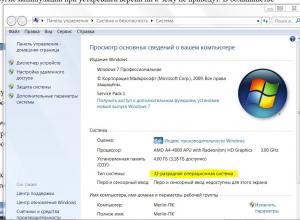
Error description: Объект не поддерживает это свойство или метод
При работе с компьютером нередко возникают различного рода ошибки, и если часть из них является понятной, то некоторые, такие как сообщение, о том, что объект не поддерживает свойство или же метод Browseforfolder, могут вести пользователя в ступор. Чаще в